윈도우10 로그인 해제 + 비밀번호 설정 및 해제/변경 방법(2020년)
우리가 생활하면서 몰라서 모르고 지나가는 것들이 얼마나 많을까요?
오늘은 제가 왜 이걸 모르고 있었나? 알았으면 좀 편했을껄 하는 것, 그리고 알고 나서 너무 편해서 공유 하려 합니다
글 목차

윈도우10 로그인 해제하는 방법?
왜 이걸 이제 알았을까요? ㅋㅋ 회사야 보안이 중요해서 컴퓨터 사용시 로그인 하는것이 일상화 되어 있는데 집에서는 왜 회사처럼 로그인을 하고 있었을까요? ㅠㅠ
어느날 집에서 사용하는 노트북을 켤때마다 로그인 하는 모습을 보면서 집에서만 사용하고 내 컴퓨터인데 로그인이 필요한가? 이런 생각이 들어 검색해보니 간단하게 해결 할 수 있네요. 차근차근 설명 드릴께요.^^
1) 윈도우키 + R 을 누르면 명령어 넣는 창이 나옵니다. 아래와 같이 netplwiz 라고 입력 후 확인.

2) 위 명령어가 사용자계정 설정 할때 사용하는 명령어 입니다. 외울 필요는 없고 이런게 있구나? 정도로만 넘어가세요.
사용자탭: 컴퓨터 켤때마다 로그인 창에 암호를 넣는 과정을 반복하고 있었기에 사용자계정을 보니 아래 사항에 체크표시 되어 있네요. 이 체크표시를 없애고 하단 적용을 눌러 줍니다.
"사용자 이름과 암호를 입력해야 이 컴퓨터를 사용할 수 있음(E)"

3) 자동로그인 설정: 로그인 과정을 안 거친다는 말은 다른 말로 자동으로 로그인되게 설정 한다라고 생각하면 됩니다. 로그인 정보를 미리 세팅해 두면 내가 일일히 넣지 않아도 컴퓨터 켤때마다 로그인 되는 효과가 있는 것입니다.
세팅 후 컴퓨터를 재시작 해보니 로그인 과정 없이 바로 부팅이 됩니다. ^^
이런게 바로 알면 쉬운데 모르면 너무 어려운 간단한 팁인것 같아요.

팁 하나 더: <Ctrl + Alt + Del> 보안 설정하기
회사에서는 컴퓨터를 켜도 바로 로그인 창이 나오는 것이 아니라 <Ctrl + Alt + Del> 키를 눌러야 로그인 창이 나옵니다. 이 과정이 보안로그인 이였군요. 사용자 계정 설정을 하면서 알게 된 것인데...
아래와 같이 사용자탭 옆에 고급탭을 눌러 봤습니다.
추가 보안을 위해 로그인하기 전에 사용자가 <Ctrl + Alt + Del> 을 누르도록 할 수 있는데 이렇게 하면 인증된 윈도우 로그인 화면이 표시되기 때문에 암호 정보를 검색하기 위해 로그인을 가장하는 프로그램으로부터 시스템을 보호 할 수 있다고 합니다.

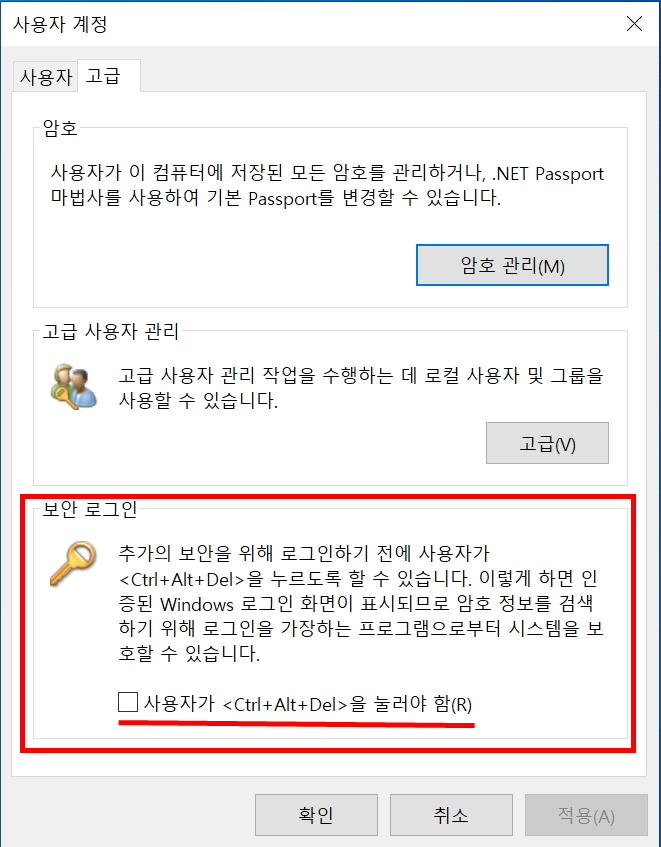
윈도우10 비밀번호 설정: 비밀번호 해제/변경
윈도우를 처음 설치할때 보안설정 단계에서 비밀번호를 설정 하게 됩니다. 암호를 걸어 내 PC를 외부로 부터 보호하는 과정이지만 부팅할때마다 비밀번호를 입력해야 하는 불편함은 감수해야 합니다. 그래서 위 방법대로 자동로그인 설정을 해두면 편하게 사용 할 수 있습니다.
하지만 언젠가 사용하다가 비밀번호를 변경 할 때가 있을 겁니다. 이때 아래의 방법을 참고해서 바꾸면 됩니다.
1) 윈도우10 설정: 시작버튼 누르면 톱니모양의 설정메뉴 버튼이 있습니다. 눌러 주세요.

2) 윈도우설정 화면 입니다. 윈도우10 사용하면서 설정이 필요시 이곳에서 하나하나 조정 하면 됩니다.
우리가 설정한 부분은 계정설정 부분입니다.
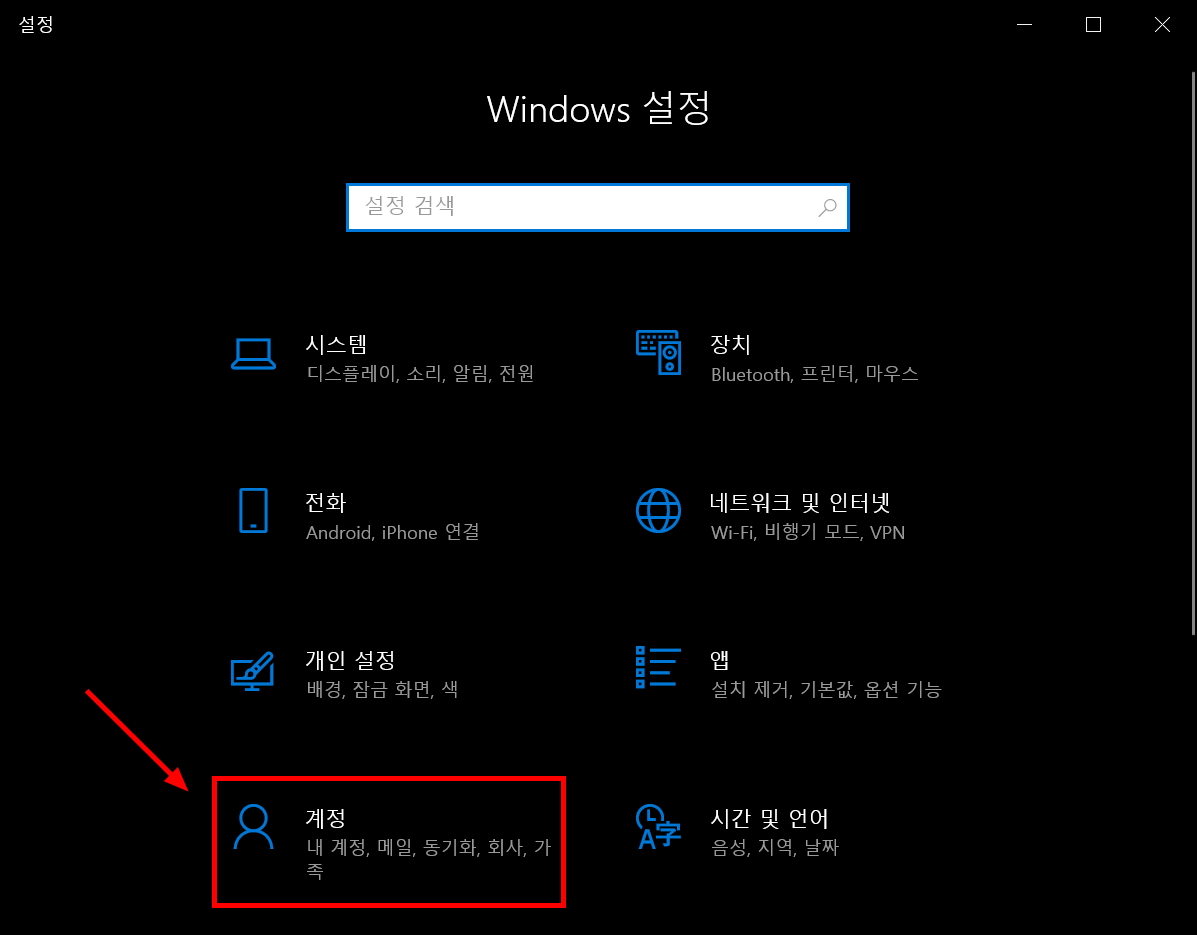
3) 계정설정: 로그인 옵션 > 비밀번호 메뉴를 클릭

4) 비밀번호 변경: 현재 상태가 "사용자의 계정 비밀번호가 윈도우, 앱 및 서비스에 로그인 하도록 설정" 되어 있네요.
비번이 걸려 있다는 말입니다. 하단 변경 하기를 눌러 주세요.

5) 본인 확인을 위한 단계 후 변경: 현재 PIN 번호로 설정되어 있어서 핀번호를 넣는 과정이 나옵니다. 본인 확인 과정은 사용자에 따라 다를 수 있습니다. 만약 본인확인 비번이나 현재 비밀번호를 잊었을 경우는 다른 이야기라 네이버 검색해서 해결해 보세요. ㅠㅠ

6) 암호변경: 현재비밀번호를 입력 후 새암호 넣는 곳을 비워 둔채 다음으로 넘어가면 비밀번호 설정이 해제되어 비밀번호 없는 상태가 됩니다.
암호추가: 위와 동일한 과정으로 암호를 추가 해주면 됩니다.
참고로 위 4)번 설명과정에서 비밀번호 "변경"이 아닌 "추가" 메뉴로 나올 것입니다.

* 만약 현재암호 넣고, 새 암호에 아무것도 안넣고 다음을 눌렀는데 "필수입력 항목 입니다" 나오면서 안될경우:
위 설명 "윈도우10 로그인 해제방법" 중 자동로그인 설정 창에서 아무것도 넣지 않고 확인 누르면 해결 됩니다.
이상으로 알면 간단하지만 모르면 불편했던 윈도우10 로그인 해제 방법과 비밀번호 설정 및 해제/변경 방법에 대해 알아봤습니다.
'생활정보 > IT_컴퓨터' 카테고리의 다른 글
| 구글포토 사용법 익혀 핸드폰사진 컴퓨터로 쉽게 옮겼습니다. (0) | 2020.06.24 |
|---|---|
| 절대경로 확인 하는 소스 - 카페24 웹호스팅 절대경로 알아보기 (0) | 2020.06.24 |
| 세계시간 변환 원하는 날짜의 시간 서로비교하기 (0) | 2020.06.18 |
| 인터넷으로 용돈벌기 - 바로 실행가능 한것 위주로(2020년버전) (0) | 2020.06.16 |
| 아이폰 멜론 이용권 해지 모바일에서도 가능 하네요. (0) | 2020.06.13 |




댓글